
Jos WordPress kaipaa päivitystä, näet sen heti kirjauduttuasi hallintasivuille.
Kun olet ensin varmuuskopioinut sivustosi (ohjeet helppoon varmuuskopiointiin täällä), voit päivittää WordPressisi.
Klikkaa siis Päivitä heti -painiketta.
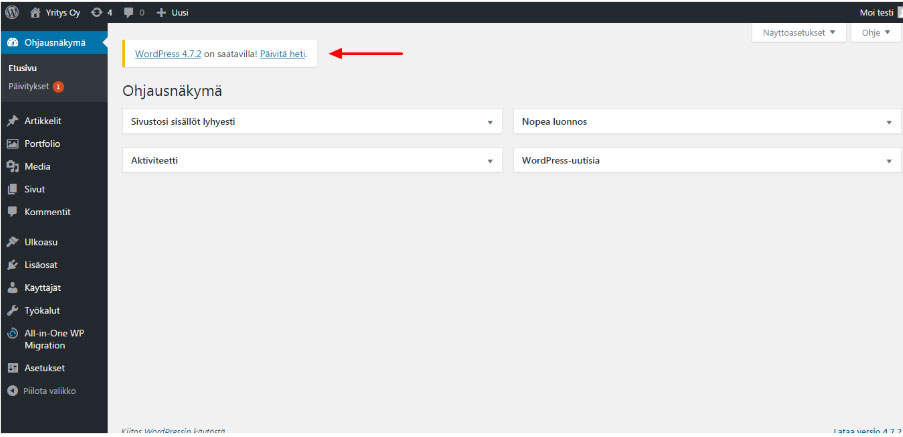
WordPress muistuttaa vielä tässä vaiheessa, että ota ensin varmuuskopio sivuistasi (ohjeet täällä). Kun varmuuskopio on otettu ja tallessa, klikkaa Päivitä nyt -painiketta.
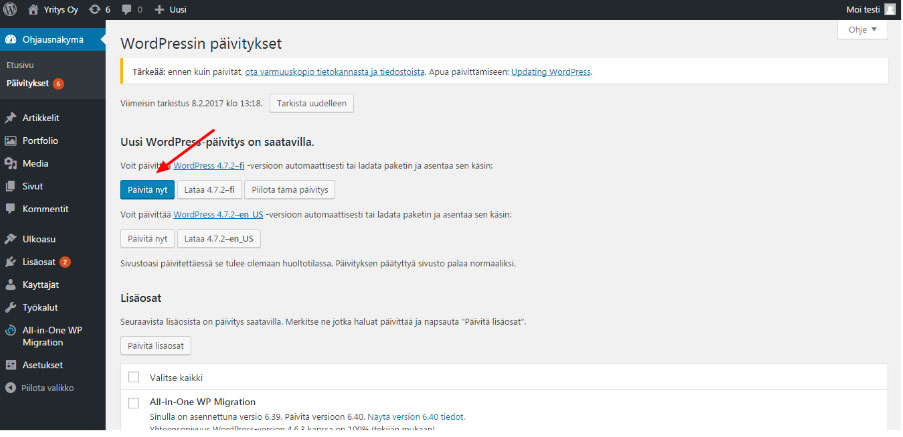
WordPress lataa päivitystä ja asentaa sen. Odota siis hetki:

Kun WordPress on päivittynyt, näet sen heti:
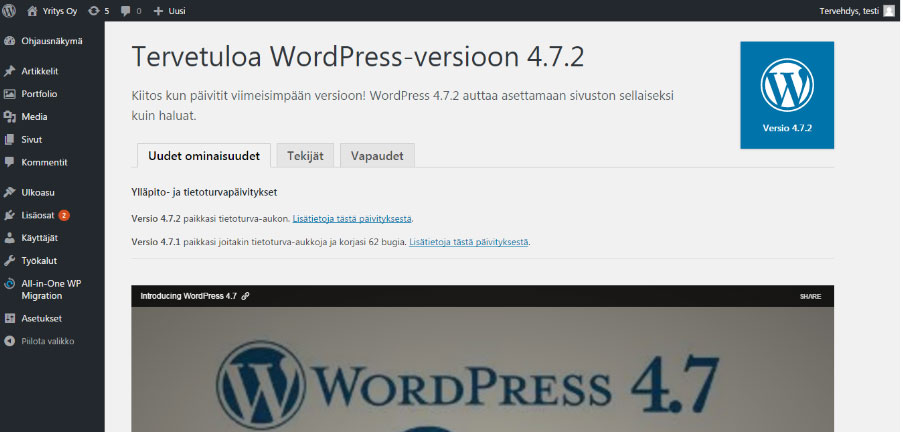
Tässä vaiheessa kannattaa tsekata, että sivut toimivat ja näkyvät oikein (klikkaa ohjausnäkymän vasemmassa ylänurkassa talon kuvaa).
Nyt WordPressisi on ajan tasalla!
WordPress -lisäosien päivitys
Päivitä seuraavaksi lisäosat. Se on aivan yhtä helppoa.
Vasemman reunan Lisäosat -linkin vieressä näet pallukan ja numeron, jotka kertovat, moniko lisäosa odottaa päivitystä.
Klikkaa Lisäosat -linkkiä.
Näet listan lisäosista, jotka sivustollesi on asennettu.
Näet myös heti, mitkä niistä täytyy päivittää.
Voit päivittää ne yksitellen klikkaamalla lisäosan yhteydessä olevaa Päivitä nyt -linkkiä:
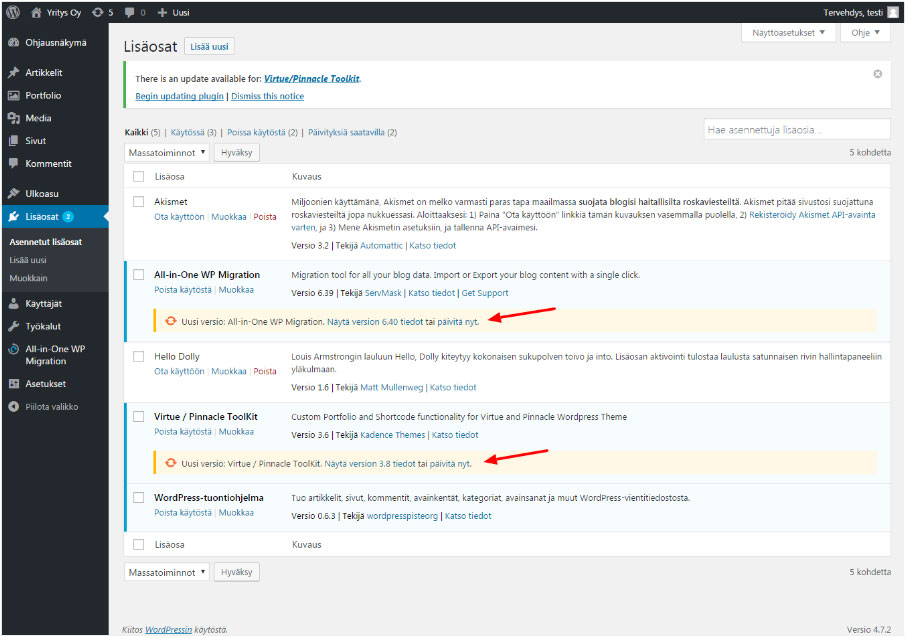
Päivitys alkaa heti ja kestää hetken. Kun lisäosien päivitys on valmis, näet ilmoituksen:
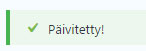
Tsekkaa taas, että sivut näkyvät oikein.
Jos päivität lisäosat tällä tavalla yksitellen, huomaat heti, jos jokin päivityksistä aiheuttaa ongelmia vaikkapa sivujen ulkoasussa tai toiminnassa. Jos ongelmia esiintyy, voit korjata ne saman tien. Jos et heti löydä ongelmaan ratkaisua, voit palauttaa varmuuskopiosta edellisen toimivan version, ja selvittää ratkaisun kaikessa rauhassa.
Päivitä tällä tavalla kaikki lisäosat ja varmista lopuksi, että sivusto toimii oikein. Voit halutessasi ottaa varmuuskopion tästä uusimmasta, toimivasta versiosta (ohjeet täällä).
Aiheeseen liittyvää
Näin siirrät WordPress -sivut helposti uudelle palvelimelle
Mihin WordPress -sivut kannattaa siirtää? Vinkit palveluntarjoajan valintaan
